Instalando usando Setup
Para fazer a instalação em uma única máquina (Seja para realmente usá-la como máquina única ou como servidor de uma arquitetura mais robusta) precisamos ter os arquivos CLIENT, SERVER e SERVER 32.
Estes arquivos são fornecidos compactados. E ele possui a seguinte lei de formação no seu nome: Prefixo do software (Aqui no exemplo acima PIS), o tipo do software (CLIENT, SERVER ou SERVER32) e a versão do software.
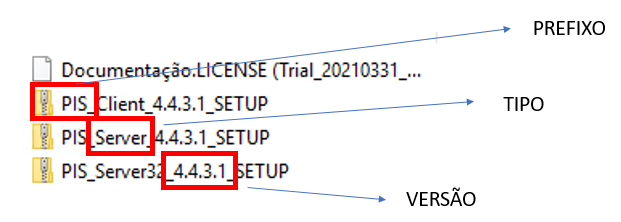
Ref00024
Um adendo sobre a versão do software. Toda a nossa documentação e vídeos, quando fizerem referência a uma instalação, ou demonstração, iremos sempre mencionar a versão do software utilizada.
Quase sempre reproduzir passos contidos em uma documentação, ou seguir os passos apresentados em vídeos, utilizando uma versão posterior a apresentada não acarretará em problemas. Porém não podemos garantir que o mesmo ocorra quando utilizar uma versão anterior.
Mais um arquivo necessário para seguir com a instalação é o arquivo de licença temporário (Extensão KLC). Falaremos mais a seguir sobre licenças. Mas não devemos seguir com nenhuma instalação se você não possuir este arquivo.
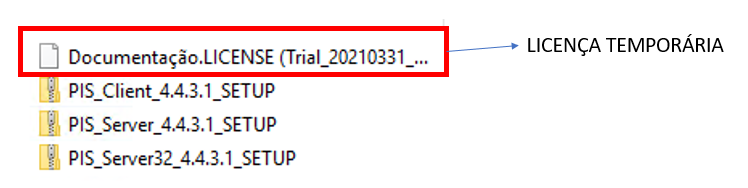
Ref00025
Vamos mostrar os passos para instalação do software em uma única máquina.
Nota: Versão 4.4.3.1
- Descompacte os arquivos Client, Server e Server32.
- Dentro da pasta criada ao descompactar o arquivo Server32 execute o programa PIS_Server_32_Setup.exe.
- Se aparecer a caixa de diálogo de proteção do Windows a respeito da execução do arquivo confirme que deseja executar mesmo assim.
- É apresentado um assistente para instalação. Clique no botão de Next.
- Na próxima tela é apresentada a ênfase em ter os requisitos do Microsoft .NET Framework 4.6.1 e o Microsoft C + + instalados. Na aba Installation Folder podemos determinar o diretório onde o software será instalado.
Nota: Por padrão o Server 32 irá instalar o produto no diretório C:\Program Files (x86), pois se trata de um módulo 32 bits. Em muitos casos o diretório C não está disponível para instalação. Logo, aqui, você deve escolher o diretório onde o software será instalado. Mas lembre-se: Aconselhamos fortemente que, se você alterar o caminho padrão, que nos módulos subsequentes o diretório de instalação seja o mesmo do que modificado aqui.
Outra observação (Versões anteriores a 4.4.4.1): O caminho determinado aqui não deve ter a pasta PIS. Ela será criada automaticamente abaixo do caminho determinado por você neste campo. Logo, se o caminho apresentado como padrão for C:\Program Files(x86)\PIS o produto irá instalar no diretório C:\Program Files(x86)\PIS\PIS.
Para versões acima de 4.4.4.1 o caminho DEVE INCLUIR o nome PIS.
- Após a especificação do diretório de instalação clique em Next.
- Clique em Install.
- Aguarde o fim da instalação e depois clique em Finish.
- Dentro da pasta criada ao descompactar o arquivo Server execute o programa PIS_Server_Setup.exe.
- Se aparecer a caixa de diálogo de proteção do Windows a respeito da execução do arquivo confirme que deseja executar mesmo assim.
- É apresentado um assistente para instalação. Clique no botão de Next.
- Na próxima tela é apresentada a ênfase em ter os requisitos do Microsoft .NET Framework 4.6.1 e o Microsoft C + + instalados. Na aba Installation Folder podemos determinar o diretório onde o software será instalado.
Nota: Se você determinou um diretório diferente do padrão quando foi instalado o Server 32 deve ser usado aqui este mesmo diretório.
- Após a especificação do diretório de instalação clique em Next.
- Clique em Install.
- Aguarde o fim da instalação e depois clique em Finish.
- Dentro da pasta criada ao descompactar o arquivo Client execute o programa PIS_Client_Setup.exe.
- Se aparecer a caixa de diálogo de proteção do Windows a respeito da execução do arquivo confirme que deseja executar mesmo assim.
- É apresentado um assistente para instalação. Clique no botão de Next.
- Na próxima tela é apresentada a ênfase em ter os requisitos do Microsoft .NET Framework 4.6.1 e o Microsoft C + + instalados. Na aba Installation Folder podemos determinar o diretório onde o software será instalado.
Nota: Se você determinou um diretório diferente do padrão quando foi instalado o Server deve ser usado aqui este mesmo diretório.
- Após a especificação do diretório de instalação clique em Next.
- Clique em Install.
- Aguarde o fim da instalação e depois clique em Finish.
- Se formos em Control Panel / Program and Features você verá o registro dos softwares que foram instalados.
Mais detalhes no link abaixo:
0009 Instalação em uma máquina